PPT如何制作简单又美观的上升型图解
来源:网络收集 点击: 时间:2024-02-23【导读】:
我们制作的幻灯片要直观的数据表现出来,还要达到一定的美观程度,那如何制作简单又美观的上升型图解呢?方法/步骤1/9分步阅读 2/9
2/9 3/9
3/9 4/9
4/9 5/9
5/9 6/9
6/9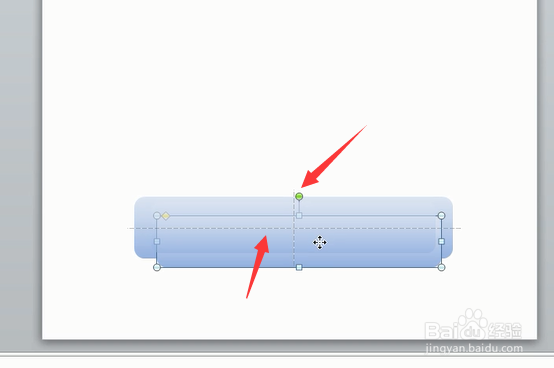 7/9
7/9 8/9
8/9 9/9
9/9
打开PPT文档。点击插入,形状,选择矩形工具。
 2/9
2/9选中插入的矩形,点击格式,形状轮廓,无轮廓。
 3/9
3/9再点击形状填充,渐变,线性向上。
 4/9
4/9选中形状,点击复制。
 5/9
5/9再点击粘贴,按住矩形上角调节点,向里拉,让第二个矩形缩小一些。
 6/9
6/9再拖动矩形到中间位置,出现横竖中间线就是到了中间位置了。
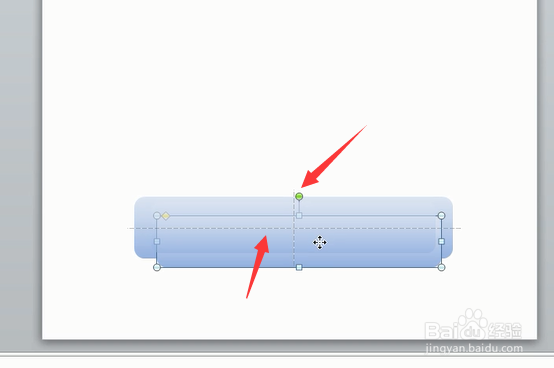 7/9
7/9再点击形状填充,渐变,线性向下。
 8/9
8/9选中两个矩形,右击,点击组合。
 9/9
9/9再复制几个把从下向上逐渐变小,形状中间添加向上箭头,如下图效果。简单又美观的上升型图解制作完成。

版权声明:
1、本文系转载,版权归原作者所有,旨在传递信息,不代表看本站的观点和立场。
2、本站仅提供信息发布平台,不承担相关法律责任。
3、若侵犯您的版权或隐私,请联系本站管理员删除。
4、文章链接:http://www.1haoku.cn/art_119287.html
上一篇:银行卡第三方支付限额怎么办
下一篇:青萝卜炒虾仁
 订阅
订阅